休假管理
發行者:Microsoft
預建的休假管理代理程式旨在簡化員工管理和申請休假的流程。 該代理程式簡化了缺勤請求的提交,提供休假歷史摘要,並使用 AI 輔助快速存取公司的休假原則。 該代理程式減輕了人力資源和經理的行政負擔,確保準確、及時的休假管理。 該代理程式為員工提供無縫、使用者友好的體驗。 休假管理顯著改善了工作流程,提高了員工滿意度,並促進組織內有效的休假管理。
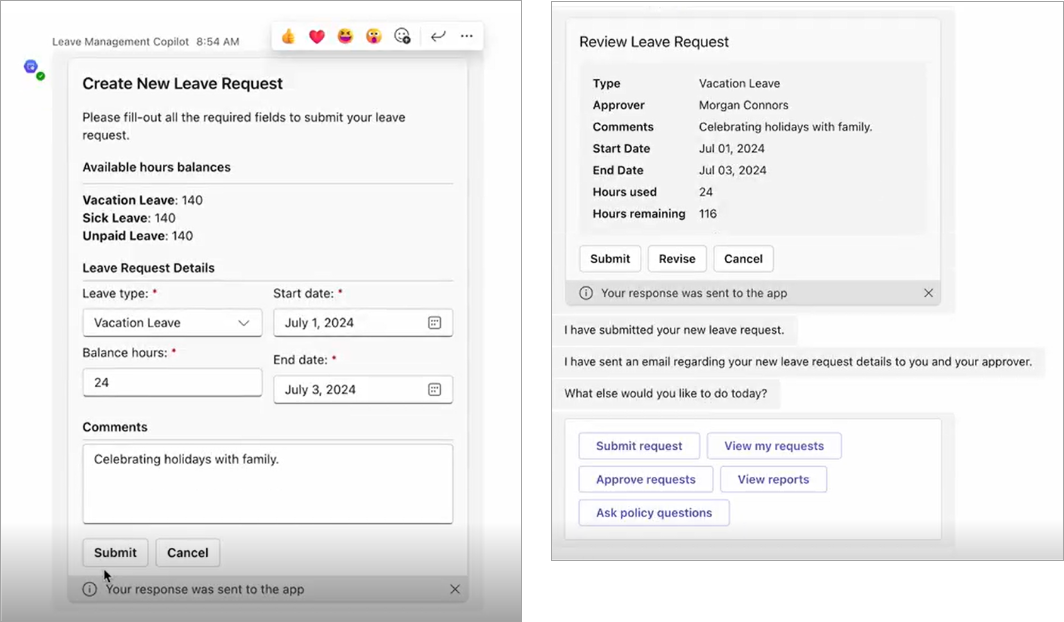
注意
預建代理程式目前僅提供英文版本,並且應僅限於組織內部使用。
觀看此影片以了解如何使用休假管理代理程式:
功能
啟動休假申請流程,查看可用休假餘額,選擇缺勤類型和持續時間,查看摘要,然後將請求提交給經理。
顯示和修改提交的請求,包括狀態、累計工時和經理備註。
瀏覽知識庫並透過引用獲得生成答案。
使用案例
員工可以使用代理程式提交休假、病假或事假請求。
員工可以快速查看不同類型休假的可用休假餘額,而無需聯繫 HR。
員工可以查看其提交的休假申請的狀態、進行必要的修改並查看經理註釋。
員工可以查看其休假歷史記錄的摘要,包括過去的請求和核准。
員工可以向代理程式詢問公司的休假原則。 該代理程式瀏覽連接的知識庫並提供帶有參考的生成式答案。
經理可以使用代理程式來審查傳入的休假請求、查看員工的休假餘額以及核准或拒絕請求。
擴充商機
新增您組織的原則文件或知識庫作為知識來源,以便您的代理程式可以回答有關您的特定休假原則的問題。
使用更多休假類型來擴展資料模型,以滿足符合您組織利益的其他使用者需求。
連接到您的人力資源記錄系統以同步休假餘額和核准的員工休假。
假設
由於每個公司的休假標準和驗證都不同,我們對代理程式使用了一些假設以保持其通用性,但代理程式可以完全自訂。
該代理程式允許員工提交過去日期的休假。
已核准的休假不可取消。
代理程式中無法驗證休假時數。
休假管理解決方案元件
一名代理程式。 休假管理是使用者可以執行以下操作的代理程式:
- 輕鬆提交和管理休假請求,確保員工和經理之間無縫的休假相關溝通。
- 存取和審查休假餘額、歷史記錄和公司政策,全面概述可用的休假選項。
- 使用人工智慧輔助瀏覽公司休假政策,輕鬆取得引用的資訊。
一款模型導向的應用程式。 休假管理管理應用程式是使用者可以:
- 設定員工休假時間餘額。
- 審查和管理員工休假請求。
一個 Power Automate 流程:
- 休假管理-執行命令執行代理程式中觸發的使用者命令,包括提交、更新、取消和核准休假申請。
四種連結參考:
- 休假管理 - Dataverse - Dataverse 的連線參考
- 休假管理 - Microsoft Teams - Teams 的連線參考
- 休假管理 - Office 365 Outlook - Outlook 的連線參考
- 休假管理 - Office 365 使用者 - Office 365 的連線參考
知識來源之一:
上傳包含休假政策和常見問題說明的知識來源檔案。 提供文件目的的詳細描述。
在交談增強系統主題中,修改建立生成式答案節點的設定以僅搜尋選定的來源,然後選擇您上傳的檔案。
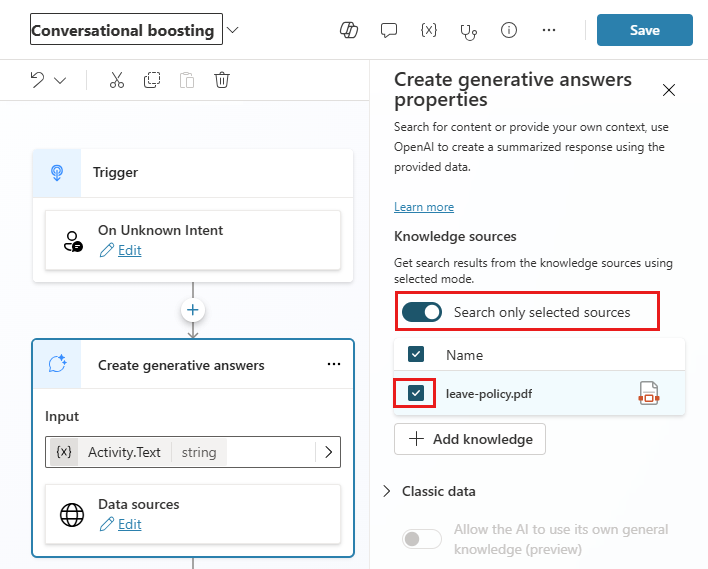
兩個資訊安全角色:
- 休假管理 - 管理員
- 休假管理 - 使用者
安裝並設定休假管理
請依照以下步驟安裝並設定您的休假管理代理程式。
步驟 1:檢閱先決條件
檢閱要求、找出商機,並製定適合您組織需求的行動計劃。
確認授權
需要下列其中一個 Power Apps 計畫:
Power Apps Premium
- Power Apps 每個應用程式
- Power Apps 各應用程式隨用隨付計量表
- Dynamics 365 授權中隨附的 Power Apps 使用權利
包含 Teams 的 Microsoft 365 商務或企業方案
Copilot Studio (對於您的製作者來說,並且是免費的)
Copilot Studio 訊息容量
設定環境和資料原則
為企業代理程式提供一致的環境和資料原則策略非常重要。 若要成功安裝和管理休假管理代理程式,請確認這些資源和實務已到位。
管理員 - 確定具有必要權限的管理員可以協調指派授權和建立環境。 您需要:
- Microsoft Entra ID 全域或租用戶使用者管理員,用於指派 Power Apps、Copilot Studio 或 Power Automate 授權。
- 用於建立環境的 Power Platform 管理員。
環境 - 在建立和管理環境時遵循應用程式生命週期管理 (ALM) 最佳做法。 也請考慮:
- 已設定了 Dataverse 資料庫的 Power Platform 環境
- 至少將環境建立者資訊安全角色權限指派給在該環境中安裝解決方案的使用者。
其他資訊:環境概觀
資料外洩防護原則 - 確保環境可以存取休假管理代理程式使用的連接器:
- Microsoft Dataverse 連接器
- Microsoft Teams 連接器
- Office 365 Outlook 連接器
- Office 365 使用者連接器
其他資訊:請參閱 資料外洩防護原則
分配環境容量 - 休假管理代理程式需要在其部署的生產環境中具有 Copilot Studio 訊息容量。
請前往 Power Platform 系統管理中心。
展開左側窗格中的資源並選擇容量。
選取附加元件。
選取指派給環境。
搜尋想要部署休假管理代理程式解決方案的環境。
將 Copilot Studio 訊息分配給環境。
步驟 2:建立連線
雲端流程需要特定的連接參考才能正常運作。 連接參考會包含在解決方案中,但連接器通常必須手動設定。
安裝需要您設定三個新連線。 最好在匯入解決方案之前先建立連線,才能讓匯入更順利。 如果在匯入期間建立連線,則必須在瀏覽器視窗之間跳轉。
若要提前建立連線,請執行下列步驟:
前往 Power Apps。
前往連線,然後選取 + 新連線以使用下列各個連接器建立新連線:
- Microsoft Dataverse 連接器
- Microsoft Teams 連接器
- Office 365 Outlook 連接器
- Office 365 使用者連接器
步驟 3:安裝解決方案檔案
有兩種解決方案安裝選項可供您考慮:
您可以選擇代理程式的 AppSource 優惠頁面上的立即取得按鈕。 此選項將帶您進入 Power Platform 系統管理中心,並安裝代理程式的託管版本。
您可以下載受控或非受控版本的解決方案檔案,並根據組織的要求將其手動匯入您的環境中。
有關受控和非受控解決方案的更多資訊,請參閱 Power Platform 文件中的解決方案概念。
提示
前往 Templates-for-Power-Platform GitHub 專案網站記錄您的疑問或問題並獲得休假管理代理程式的支援。
從 AppSource 安裝
您可以從 Microsoft 數位店面 AppSource 輕鬆存取並安裝休假管理代理程式。 請依照以下步驟完成 AppSource 安裝程序:
在 AppSource 中,前往休假管理,然後選擇立即取得。 Power Platform 系統管理中心內會開啟一個安裝面板。
選擇您為代理程式準備的環境。
透過選擇框同意條款和隱私權聲明。
選取安裝。 安裝完成後,該狀態會顯示為已安裝。
下載並手動安裝解決方案檔案
您也可以下載受控或非受控解決方案文件,以根據組織的要求手動安裝到準備好的環境中:
下載以下受控或非受控解決方案檔案:
- 受控:mpa_LeaveManagement_driven.zip
- 非受控:mpa_LeaveManagement_unmanagement.zip
前往 Power Apps,然後選擇您為解決方案準備的環境。
在左窗格中選取解決方案。
選取匯入解決方案。
瀏覽並選擇上一個步驟下載的 mpa_LeaveManagement 檔案的受控或非受控版本。
選取下一步。
查看詳細資訊,確認解決方案中包含的啟用外掛步驟和流程保持選取狀態,然後選擇下一步。
對於列出的每個連線,請選擇在上一步中建立的現有連線。 如果您沒有提前建立連線,請立即建立。
選擇匯入以啟動休假管理解決方案的匯入程序。 匯入完成後,您會收到成功訊息通知。
其他資訊:解決方案概念
步驟 4:指派資訊安全角色
該解決方案包括兩個新的資訊安全角色:
休假管理 - 管理員
計劃管理員可以查看所有休假記錄。
擔任此角色的使用者充當休假管理程式的管理員。 此資訊安全角色授與對模型導向應用程式的存取權,管理員可以在其中查看所有使用者時間餘額並留下請求記錄,並刪除和停用它們。
將此角色指派給在組織中管理休假管理計畫的使用者。
休假管理 - 使用者
員工可以建立和更新他們的休假請求。
將此角色指派給存取休假管理代理程式的一般使用者。
同時擔任經理的員工可以查看和核准其直接下屬的休假請求。
您可以從 Power Platform 系統管理中心指派角色。
選取左側面板上的環境,然後選擇安裝解決方案的環境。
在使用者下,選擇查看全部。
選取一個或多個使用者。
選取管理資訊安全角色,然後選取適當的角色。
選取儲存。
提示
對於大型組織,為休假管理代理程式建立一個包含所有目標使用者的 Microsoft Entra 安全性群組,並將其關聯到透過 Power Platform 系統管理中心建立的新 Microsoft Entra ID 安全性 Dataverse 團隊。 然後將休假管理 - 使用者角色指派給該 Dataverse 團隊。
步驟 5:確保雲端流程處於開啟狀態
開啟新安裝的休假管理解決方案,並確認四個雲端流程是否已設定為開啟狀態。 如果不是,請將其打開。
在左窗格中選取解決方案。
從清單中選擇休假管理解決方案。
在左窗格中,選取雲端流程 (1)。
選擇清單中的四個流中的每一個以驗證各個流程是否已開啟。
如果流程尚未設定為開啟,請在命令列中選擇開啟。
步驟 6:設定計劃
代理程式管理設定完成後,下一步是為員工設定休假餘額詳細資訊,然後再準備與組織中的人員共用代理程式。 當您完成上一步指派資訊安全角色後,您的專案經理可以存取管理應用程式。
休假管理專案經理需要為使用代理程式的員工設定員工休假平衡時間。 執行以下步驟:
前往 Power Apps,並選取您已安裝解決方案的環境。
選擇左側窗格中的應用程式,然後從清單中選擇休假管理管理應用程式上的開啟。
使用左側窗格導覽瀏覽不同的休假管理計畫資料。
根據需要為員工建立工時餘額記錄,其中包含每位員工的休假、病假和無薪假時數。
步驟 7:發佈至 Teams
前往安裝休假管理代理程式解決方案的相同環境中的 Copilot Studio。
選擇代理程式以查看此環境中的代理程式清單。
開啟休假管理。
選擇發佈以發佈目前代理程式設定,以便將其部署到頻道。
選擇管道>Microsoft Teams。
注意
休假管理代理程式專為 Microsoft Teams 體驗設計,預設驗證設定為透過 Microsoft 進行驗證。 詳細資訊:向主題新增使用者驗證
選擇開啟 Teams,以新增 Microsoft Teams 通道。
選取編輯詳細資料。 查看資訊,並對休假管理代理程式的圖示、描述和開發人員資訊進行任何所需的變更。 完成後,請選取儲存。
選擇可用選項。
您可以透過多種方式共用休假管理代理程式,包括透過連結、將其部署到 Teams 應用程式商店或將其作為自訂應用程式檔案分發。
選擇您的部署方法。
如果部署到 Teams 應用程式商店,您還必須決定共用代理程式的範圍。
選擇向我的組織中的每個人顯示以將代理程式部署給組織中的每個人。 此選項將代理程式提交至 Microsoft Teams 系統管理中心,以供全域管理員和團隊管理員核准。 核准後,您的代理程式將出現在 Teams 應用程式目錄的為我的組織建置區域中。
如需詳細資訊,請參閱在 Microsoft Teams 系統管理中心管理應用程式。
選擇向我的隊友和共用使用者顯示以將代理程式部署給更有限的受眾。 在這裡,您可以選擇安全性群組和個別使用者。 完成選擇後,選擇共用以儲存對代理程式權限的變更。
有關詳細資訊,請參閱連線並設定 Microsoft Teams 代理程式
限制
AI 產生的內容可能包含錯誤,所以別忘了確認其內容準確且適當。 檢閱補充條款。